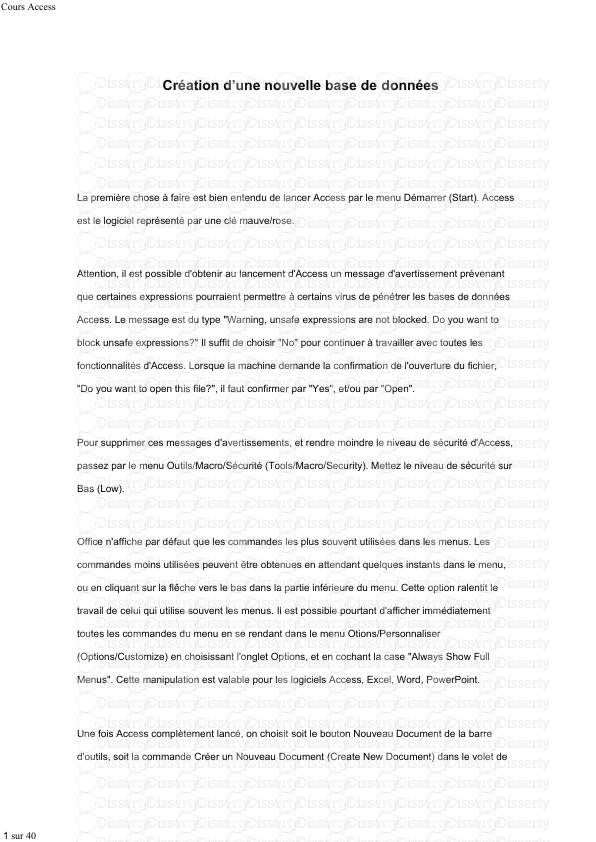Cours Access 1 sur 40 Création d’une nouvelle base de données La première chose
Cours Access 1 sur 40 Création d’une nouvelle base de données La première chose à faire est bien entendu de lancer Access par le menu Démarrer (Start). Access est le logiciel représenté par une clé mauve/rose. Attention, il est possible d'obtenir au lancement d'Access un message d'avertissement prévenant que certaines expressions pourraient permettre à certains virus de pénétrer les bases de données Access. Le message est du type "Warning, unsafe expressions are not blocked. Do you want to block unsafe expressions?" Il suffit de choisir "No" pour continuer à travailler avec toutes les fonctionnalités d'Access. Lorsque la machine demande la confirmation de l'ouverture du fichier, "Do you want to open this file?", il faut confirmer par "Yes", et/ou par "Open". Pour supprimer ces messages d'avertissements, et rendre moindre le niveau de sécurité d'Access, passez par le menu Outils/Macro/Sécurité (Tools/Macro/Security). Mettez le niveau de sécurité sur Bas (Low). Office n'affiche par défaut que les commandes les plus souvent utilisées dans les menus. Les commandes moins utilisées peuvent être obtenues en attendant quelques instants dans le menu, ou en cliquant sur la flêche vers le bas dans la partie inférieure du menu. Cette option ralentit le travail de celui qui utilise souvent les menus. Il est possible pourtant d'afficher immédiatement toutes les commandes du menu en se rendant dans le menu Otions/Personnaliser (Options/Customize) en choisissant l'onglet Options, et en cochant la case "Always Show Full Menus". Cette manipulation est valable pour les logiciels Access, Excel, Word, PowerPoint. Une fois Access complètement lancé, on choisit soit le bouton Nouveau Document de la barre d'outils, soit la commande Créer un Nouveau Document (Create New Document) dans le volet de Cours Access 2 sur 40 droite. On choisit ensuite de créer une nouvelle base de données (Blank Database) dans le menu à droite. Access demande un nom de fichier pour la base. En prévision de la suite du travail, on proposera <08-9eArt0.mdb>. Ne pas oublier de créer ce fichier dans le dossier de travail (Save In: H:\DossierPersonnel). Plutôt que d’entrer le chemin soi-même, il est possible de voyager dans l’arborescence et de retrouver ce dossier personnel. Lorsque cela est fait apparaît la fenêtre base de données, l’objet qui caractérise en soi toute la base de données. 2. Création des tables de la base de données La première chose à faire est de fournir à Access un minimum de données. Ces données seront mémorisées dans de grands tableaux, appelés tables. En appuyant sur le bouton Nouvelle (New), on nous propose de construire une nouvelle table en mode feuille de données (Datasheet View), en mode création (Design View), à l’aide d’un Assistant (Table Wizard), d’importer une table (Import Table) ou de lier une table d’une autre base de données (Link Table).On choisit le mode création (Design View), permettant de personnaliser entièrement notre travail. La table Tomes Cours Access 3 sur 40 Dans la suite de ce texte, les noms de champs sont indiqués entre crochets, et les mots techniques propres à l’informatique sont en italique. La première table que l’on construit (en mode création (Design View)) est la table des Tomes. Elle doit contenir les données relatives aux albums dont dispose le vendeur. Dans la colonne Champ (Field Name) on entre successivement les champs [N°Tome], [Titre Tome], [Scénariste], [Dessinateur], [Année Parution], [Prix], [Couverture]. Si on précise à quelle série appartient l’album, on aura des répétitions (des dizaines de Tintin, des dizaines d’Astérix, …). On réservera une table pour ces séries, et pour les données y référant. Pour l’instant, il suffira d’un code de série de trois lettres qu’on encodera dans le champ [Code Série]. Cette notion de code s’avère utile pour la mise en relation des tables, et pour l’utilisation de la clé primaire. La clé primaire est un champ ou une combinaison de champs qui désigne, de façon unique, chaque enregistrement dans une table. Elle fait office d'index principal de la table tout en permettant d'associer des données appartenant à des tables différentes. Notre clé primaire sera le [Code Tome] que l’on introduit en première position dans notre table grâce au bouton d’insertion de ligne. On y définit la clé primaire en sélectionnant la ligne de ce champ (en cliquant dans la colonne-marge) et en cliquant sur le bouton représentant une clé. On remarque que la machine a automatiquement choisi le type de données texte pour nos champs. On modifie le [N°Tome] par un type numérique (Number), l’ [Année Parution] par un type Date/Heure (Date/Time), le [Prix] par un type Monétaire (Currency), et la [Couverture] par Liaison OLE (OLE Object). La Liaison OLE permet d'insérer dans le formulaire approprié une "miniature" (thumbnail) de la couverture. Chacun de ces types peut être encore détaillé. Le champ [N°Tome] et le champ [Nb Exemplaires] sont choisis de format Octet (Byte). Leurs valeurs sont comprises entre 0 et 255. Ceci permet de ne pas perdre inutilement de la place en mémoire. Le champ [Année Parution] est choisi de format Cours Access 4 sur 40 yyyy (en français aaaa), ne laissant ainsi paraître que l’année de parution (par exemple, 9/12/96 s'affiche comme 1996). Le champ [Prix] est choisi de format #" € ", faisant apparaître le nombre suivi du symbole " € " (Ce symbole est obtenu par la combinaison de touches [Alt Gr]+[e]). Ou alors on choisit le format "Euro" dans la liste prédéfinie, mais le symbole est alors affiché devant le montant. La taille (Field Size) du champ [Code Série] est réduite à 3 caractères. La taille du champ [Code Tome] est réduite à 6 caractères. On y entrera les trois lettres du code de série, et trois chiffres rappelant le numéro de l’album. La Clé Primaire (Primary Key) est sur le champ [Code Tome]. Concernant les formats de dates, voici les interprétations actuelles des formats abrégés pour les années. Du 1/1/00 jusqu'au 12/31/29 est interprété comme du 1/1/2000 jusqu'au 12/31/2029 Du 1/1/30 jusqu'au 12/31/99 est interprété comme du 1/1/1930 jusqu'au 12/31/1999 Il est vivement conseillé d'entrer les dates sans abréviations. Par ailleurs, bien que le format soit yyyy, il faudra encoder les années sous la forme 1/1/1992. Une date telle que 1992 (sans précision de jour et de mois) ne sera pas acceptée. On affecte une valeur par défaut (Default Value) au champ [Date Parution] dans le but de minimiser l’encodage des dates de parution des nouveaux albums parus. Le générateur d’expressions permet de construire ce genre de données. Pour obtenir le générateur d’expressions, on clique au niveau de la propriété valeur par défaut, puis sur le bouton à points de suspensions. Dans l’ « arborescence » proposée, on choisit successivement Functions, Build-in-Functions, Date/Time, Date. En cliquant sur le bouton Coller (Paste), la fonction Date(), renvoyant la date actuelle, s’inscrit dans la partie supérieure de la fenêtre (vérifier que rien d’autre n’apparaît). On clique sur OK pour confirmer cette valeur par défaut. Après avoir encodé une description dans la colonne du même nom, la table apparaît sous la forme suivante. Cours Access 5 sur 40 Champ Type de champ Descripti on Code Tome Texte Code représentant la série et le numéro de tome. exemple: tin001 N°Tome Numérique Titre Tome Texte Scénariste Texte Dessinateur Texte Année Parution Date/Heure Prix Monétaire Couverture Liaison OLE Nb Exemplaires Numérique Code Série Texte En appuyant sur le bouton feuille de données (premier bouton de la barre d'outils), la table passe en mode feuille de données, et est prête pour un premier encodage. A noter que lors de ce premier passage d’un mode à l’autre, Access demande sous quel nom sauver la table. Le nom de la table est Tomes. Notons aussi que le bouton feuille de données est alors remplacé par le bouton création. Pour faciliter l’encodage, on rétrécit les colonnes [Code Tome], [N°Tome] et [Année Parution] en cliquant-glissant sur les séparations de colonnes (lorsque le pointeur a pris la forme d’une double flèche). La méthode utilisée pour l’encodage consiste à saisir un nombre suffisant d’enregistrements (une dizaine) dans chaque table pour vérifier que les objets que l’on construira (formulaires, requêtes, …) fonctionnent convenablement. Le reste de l’encodage se fera à partir des formulaires. Notons entre autres choses que les champs numériques contiennent déjà une valeur « 0 », que la date par défaut est bien présente, ainsi que le symbole "€" pour le prix. L’encodage nous confrontera au problème suivant: une date de parution comme 1950 sera refusée car il ne s’agit pas Cours Access 6 sur 40 d’une date complète. Les dépôts légaux de parution de bandes dessinées se font (souvent) par trimestre. Le mieux est alors d’entrer des dates comme 1/1/1950, 1/4/1950, ... Le résultat affiché sera le même (à savoir 1950) mais ce type de données pourrait s’avérer utile pour la construction de certains états (un regroupement par trimestre par exemple). Voici quelques exemples d’encodage. On laisse le champ [Couverture] vide jusqu'à l'encodage dans les formulaires. Cod e N ° Titre Tome Scenaris te Dessinate ur Dat e Prix Couvertu re N b Code Série ast0 01 1 Astérix le Gaulois Goscinny Uderzo 19 61 350 FB 18 ast uploads/s3/ creation-base-de-donnees 1 .pdf
Documents similaires

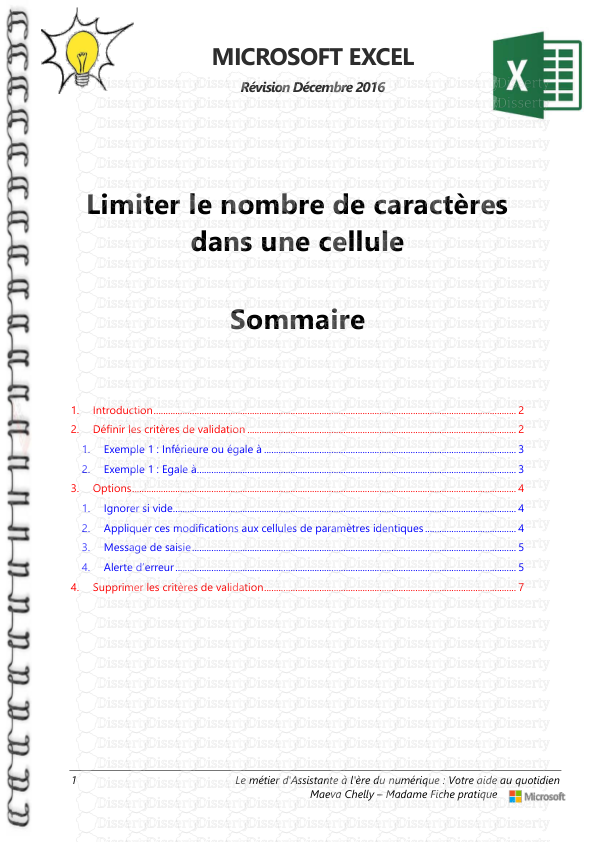
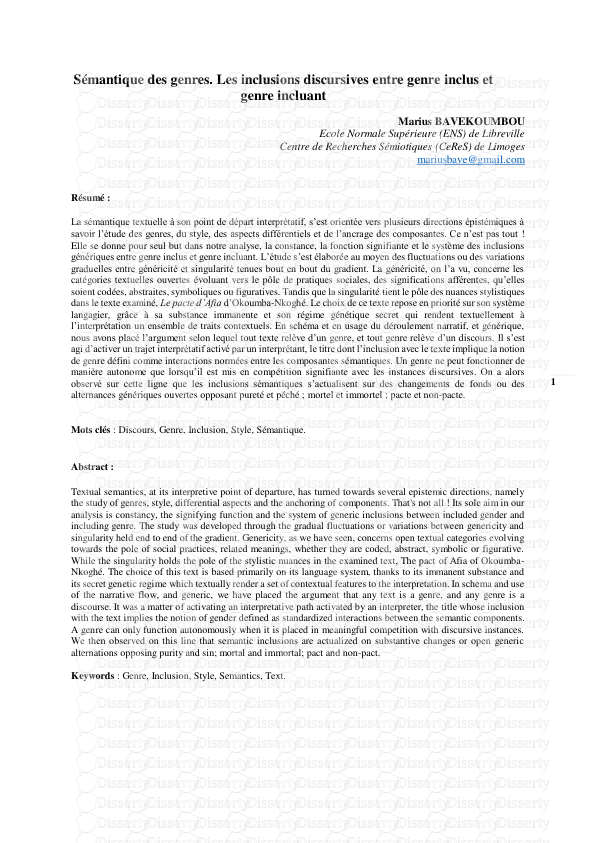


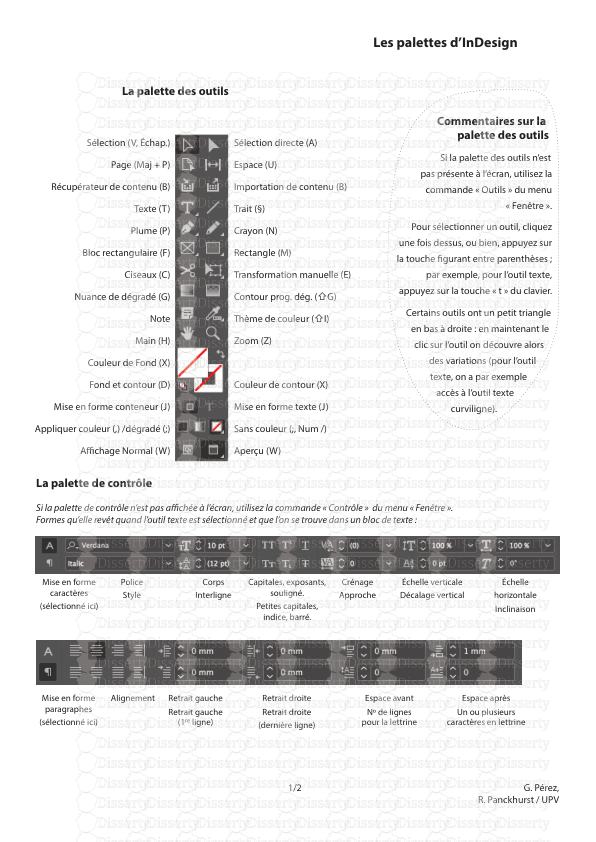

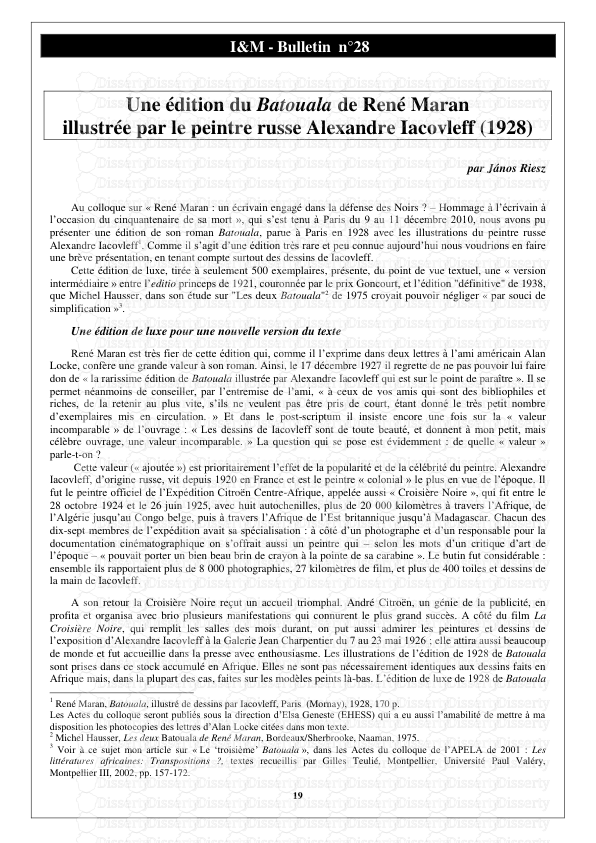


-
39
-
0
-
0
Licence et utilisation
Gratuit pour un usage personnel Attribution requise- Détails
- Publié le Aoû 30, 2022
- Catégorie Creative Arts / Ar...
- Langue French
- Taille du fichier 0.1979MB